今早安装了 iPadOS Development Beta 版本,体验了一会儿。因为不太敢拿 mac 升级 Catalina,据说文件系统改掉了。目前 mac 不太敢升,所以 Sidecar 功能暂时还没办法体验。iPhone 变化其实没那么大,也就只有 iPad 可以尝试了。提前做好备份,在苹果的开发者官网 Installing Apple Beta Software 下载安装 Xcode beta,安装完毕要打开运行,这样做的目的是帮助 iTunes 能够识别 iOS13。下载你所使用设备的 ipsw 文件。我是在这里下载的。然后在 iTunes 里更新就行了,注意要提前做好备份。
具体的安装教程也可以参考这个 YouTube 视频。
下面按照给我带来惊喜的顺序,来简单谈一下这次的 iPadOS / iOS13。
Safari
Always Request Desktop Page
永远访问桌面网页,这对于使用 iPad 而言是巨大的进步。在电脑端,无论是 Safari 或是 Chrome,都已经成为了无比强大的通用客户端,general client,在浏览器里几乎可以做任何事情。而在 iPhone 上,苹果对于第三方浏览器有很多限制,因此,原生 Safari 的增强就显得无比重要。这让 iPad 变得更像是 laptop 了。不仅如此:
- 在 bilibili.com 可以调整更高清的分辨率;
- 可以在 repl.it 上在线 coding 了;
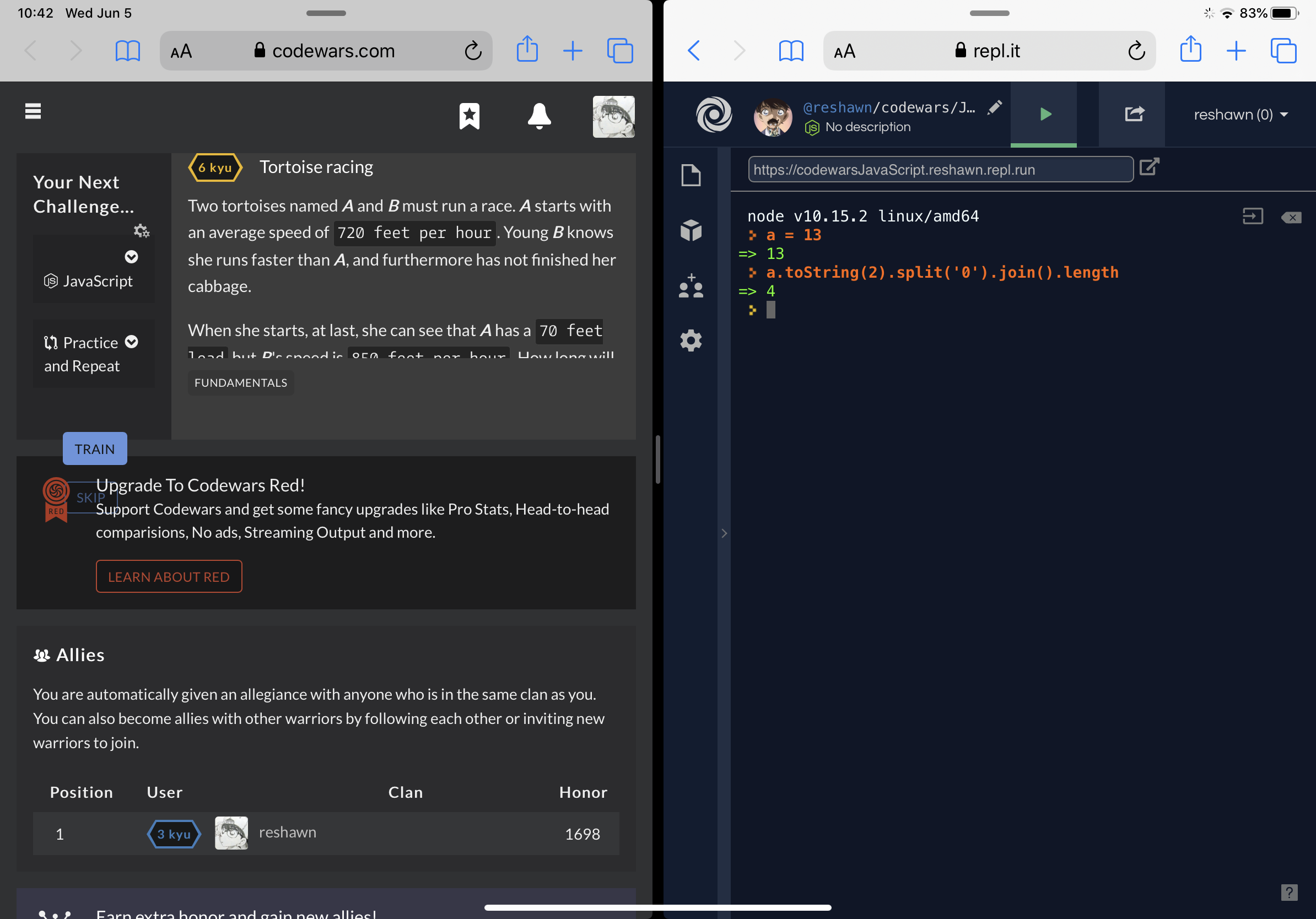
bilibili 的 iPad app 极为难用。而在以前在 iPad 上使用 Safari 浏览 bilibili,总会自动跳到移动端页面,而且可恶的是移动端仅支持 240P 的分辨率。哪怕你在 share sheet 里去 request desktop page 也不行。而在新的 iOS13 里,使用 Safari 进行浏览就和电脑端一模一样,体验非常友好。
理论上,现在的 iPadOS 可以开无数个 Safari 窗口,但由于内存限制,只能同时运行 2-3 个 Safari,多余的就会被后台 kill 掉。目前,只有 1T 容量的 iPad Pro 搭配有 6G RAM 内存,其余 iPad Pro 是只有 4G RAM。
可以预见的是,未来 iPad 产品也将逐渐加入更大的内存,以此实现后台的多任务运行。
下载
Safari 终于有了原生的下载功能。可以在 Settings 设置里选择下载保存的文件夹,可以保存在本地 On My iPad,或者是 iCloud 里。这对于日常使用,通过 http 或 ftp 下载一些文件资源已经足够了。但如果想要使用「磁力链」或 bitTorrent,在目前或可以想象的未来的 iOS 系统中,都不太可能。
手势交互
手势交互一直是 iPad 有别于 Mac 和 iPhone 的一个最重要特征。
截图 / 长截图
两种截图方式:
- power button + volume button;
- 使用 Apple Pencil 在屏幕左下角或右下角向上拉;
第一种是一直以来很传统的截图方式。第二种很有趣,很自然,截图之后直接进入编辑页面。
文字选取高亮 / 光标移动
在以前,要想选中某段文字,需要在想要选中的位置上 touch 两下才会出现光标。在新的 iOS 13 中,苹果把这个操作进一步简化,更加接近在桌面端的交互逻辑。而以前的双击,是选中一个词,三击是选中整个句子。
copy / paste
我们在电脑端编辑文字,使用的很多的快捷键便是 cmd+c/cmd+v。现在在 iPad,复制是三指 pinch (捏合),粘贴是三指 spread。类似的手势在 mac 上很常用。需要指出的是,这里手势操作的复制粘贴并不仅仅限于文字,它可以用于所有可以进行复制粘贴的地方,比如文件。
通常如果使用键盘,cmd+c/cmd+v 是更好的方式。但如果在 files 里整理文件,首先多选,再利用手势进行操作,就非常方便了。
外接存储
是的,等了很多年了,iPad 终于可以外接闪存了。这里为什么强调是闪存,因为我在发布会上只听到了说 flash drive。而在我自己的实验里,exFAT 格式的 flash drive 可以准确读取,嗯,这点和 mac 是一致的。因为一定会有文件格式的壁垒在。但我使用我的 APFS 格式的外接机械硬盘,读取失败,甚至出现了一个 bug。这里要说明一下,我的这个机械硬盘被分成了两个区,一个用作 time machine,另一个是正常存储。但连接 iPad 后,似乎识别成了 image 什么的,而且出现的外接存储图标再也消除不掉了。
不清楚各位有没有连接 APFS 格式机械硬盘成功的。

UI 变化
苹果在每一代系统里,对 UI 设计都有一些细微的变化。最明显的是顶部选项卡



关于 iPad 的未来
- Files 和 Safari 都会持续进化。Files 会加入更丰富的文件编辑功能,能够原生支持更多格式的文件直接在 Files 读取。
- 会有 iPad Terminal,并且会有一整套的 iPad 上的有关编程的 API 及 editor。
- 内存会更多,将来可以后台多任务运行的数量会增多。
最后,从 WWDC19 结束后,就很多人在讨论 iPad 上的鼠标。我也看了别人在 iPad 上使用鼠标的演示视频。我能想到比较好的使用方式是进行 FPS 枪战游戏。但目前来看,iPad 上的鼠标还仅仅是模拟手指操作,而不是类似 Apple Pencil 那种更精细的指针,而且不支持滚轮滚动,所以整个下来体验并不好。我个人是很多年都不在用鼠标了,电脑上一直用触控板,体验很好。我也一直认为,iPad 上最好的精确输入方式是 Apple Pencil。而鼠标的作用,想一想,定位可能是和现在已经支持的 playstation controller 或 Xbox controller 那样吧。